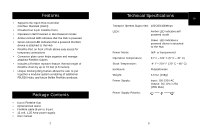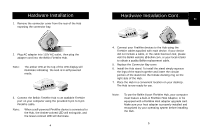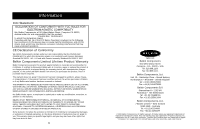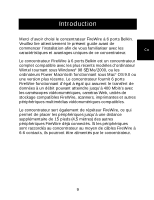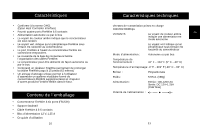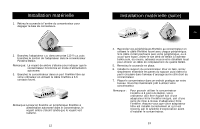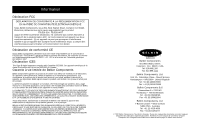Belkin F5U526 F5U526 User Manual - Page 9
Installation matérielle, Installation matérielle suite
 |
View all Belkin F5U526 manuals
Add to My Manuals
Save this manual to your list of manuals |
Page 9 highlights
Installation matérielle 1. Retirez le couvercle à l'arrière du concentrateur pour dégager la baie de connecteurs. 2. Branchez l'adaptateur c.a. dans une prise 110 V c.a. puis branchez le cordon de l'adaptateur dans le concentrateur FireWire Belkin. Remarque: Le voyant de ambre s'allume pour indiquer que le concentrateur fonctionne en mode d'alimentation autonome. 3. Branchez le concentrateur dans un port FireWire libre sur votre ordinateur en utilisant le câble FireWire à 6-6 contacts fourni. Remarque: Lorsqu'on branche un périphérique FireWire à alimentation autonome dans le concentrateur, le voyant ambre s'éteint tandis que le voyant vert s'allume. 12 Installation matérielle (suite) Ca 4. Raccordez vos périphériques FireWire au concentrateur en utilisant le câble FireWire fourni avec chaque périphérique. Si le câble n'était pas fourni avec votre périphérique, ou si vous l'avez égaré, visitez le site Web de Belkin à l'adresse belkin.com, ou encore, adressez-vous à votre détaillant local pour obtenir un câble de remplacement de qualité Belkin. 5. Remettez le couvercle en place. 6. Installez le support du concentrateur. Pour ce faire, serrez simplement ensemble les pattes du support puis insérez la partir circulaire dans l'anneau d'ancrage sur le côté droit du concentrateur. 7. Placez le concentrateur dans un endroit pratique sur votre bureau. Vous êtes maintenant prêt à utiliser votre concentrateur. Remarque : Pour pouvoir utiliser le concentrateur FireWire à 6 ports de Belkin, votre ordinateur doit être équipé soit d'une adaptateur hôte FireWire intégré, soit d'une carte de mise à niveau d'adaptateur hôte FireWire. Assurez-vous que votre adaptateur hôte est installé correctement et qu'il est reconnu par le système d'exploitation avant d'installer le concentrateur. 13